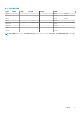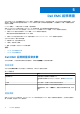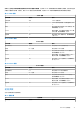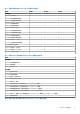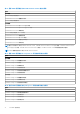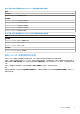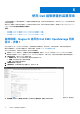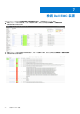Users Guide
Table Of Contents
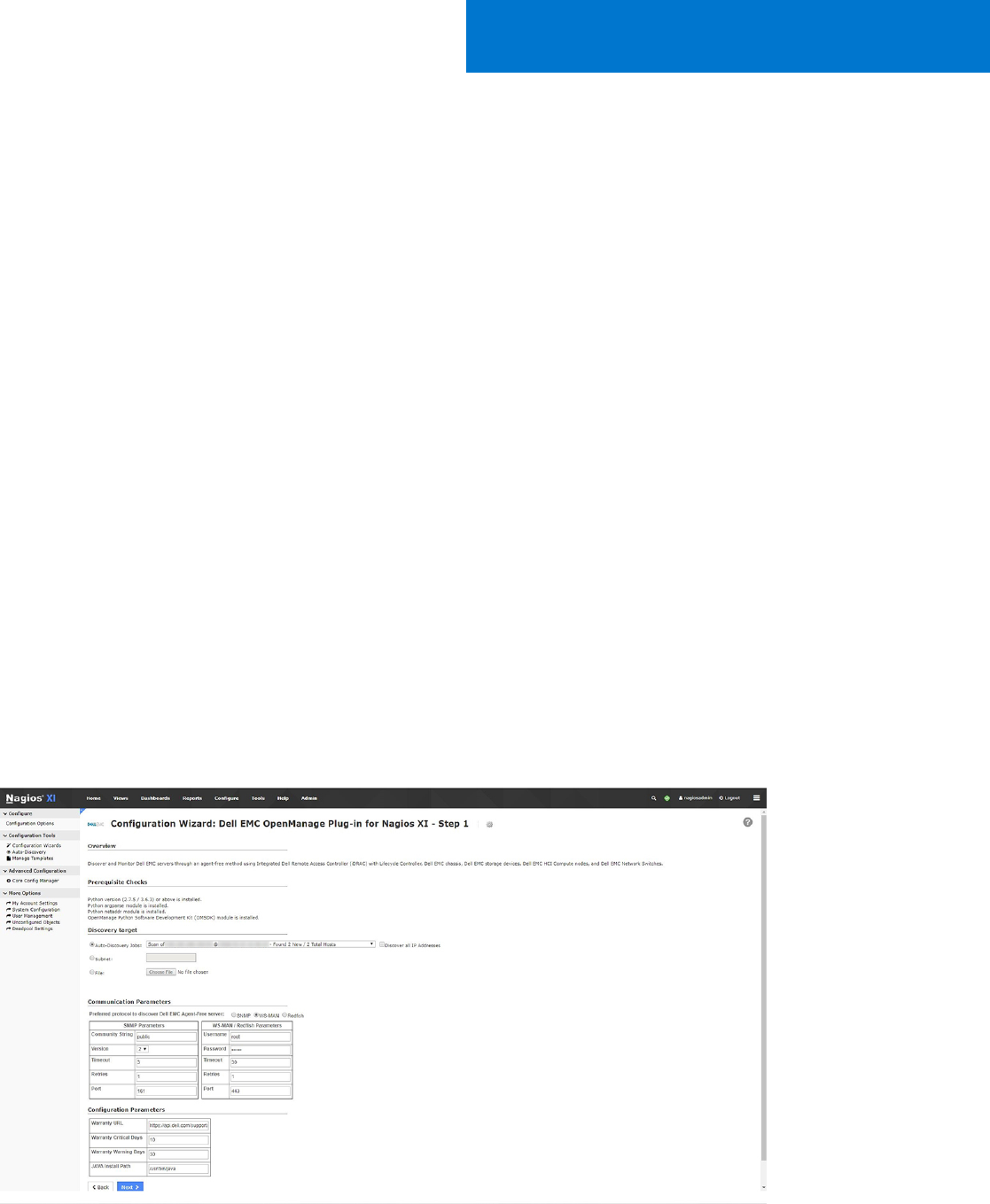
使用 Dell 組態精靈的裝置探索
下列章節說明使用 Dell 監視精靈探索 Dell 裝置及其關聯服務的過程。所有設定步驟順利完成後,就可以從 Nagios XI 主控台監視主機
及其對應的服務。
開始之前,請確定已根據您的監視需求,在系統安裝所有先決條件。如需先決條件的更多資訊,請參閱 Dell OpenManage Plug-in for
Nagios XI
安裝指南
的適用管理系統的系統需求。
主題:
• 組態精靈:Nagios XI 適用的 Dell EMC OpenManage 附掛程式 - 步驟 1
• 組態精靈:Nagios XI 適用的 Dell EMC OpenManage 附掛程式 - 步驟 2
• 組態精靈:Nagios XI 適用的 Dell EMC OpenManage 附掛程式 - 步驟 3
組態精靈:Nagios XI 適用的 Dell EMC OpenManage 附掛
程式 - 步驟 1
您可以使用 Dell EMC OpenManage 附掛程式,為探索裝置設定各種參數,例如目標 IP、通訊協定參數、保固和其他組態參數。
確定在需要數值時,您只提供正整數的值。如需更多資訊,請參閱 Dell EMC 組態精靈探索參數。
執行下列任何步驟時,如果發生任何錯誤,務必先修正再繼續。
1. 若要開啟 Dell EMC 附掛程式,在設定索引標籤選取組態精靈,然後按一下 Nagios XI 適用的 Dell EMC OpenManage 附掛程式。
隨即顯示組態精靈:Nagios XI 適用的 Dell EMC OpenManage 附掛程式 - 步驟 1 頁面,以及附掛程式概觀和必要條件檢查摘要。
2. 在探索目標選單,選取以下任何一個探索選項:
● 自動探索工作 - 從下拉式功能表選取一個現有的自動探索工作。
● 子網路 - 選取用有遮罩的子網路探索裝置。
● 檔案 - 選取用檔案探索裝置清單。
3. 在通訊參數表輸入適當的值。
4. 在組態參數表,根據監視需求輸入適當的值,然後按下一步。
指定的值一經接受無
誤,組態精靈:Nagios XI 適用的 Dell EMC OpenManage 附掛程式 - 步驟 2 頁面隨即顯示。
6
18 使用 Dell 組態精靈的裝置探索